
Inhaltsverzeichnis:
- Autor John Day [email protected].
- Public 2024-01-30 07:19.
- Zuletzt bearbeitet 2025-01-23 12:52.


Dieses Projekt hilft Ihnen, Zeit aus dem Internet für IoT-Projekte zu gewinnen, ohne dass zusätzliche RTC-Hardware erforderlich ist. In diesem Tutorial erfahren Sie, wie Sie das Nokia LCD 5110 verwenden, NTP-Daten aus dem Internet abrufen und auf dem LCD an bestimmten Koordinaten anzeigen. Lassen Sie uns eine kurze Einführung in NTP geben.
Schritt 1: Einführung
Network Time Protocol (NTP) ist ein Protokoll, das verwendet wird, um Computeruhrzeiten in einem Netzwerk zu synchronisieren. Es gehört zu und ist einer der ältesten Teile der TCP/IP-Protokollsuite. Der Begriff NTP bezieht sich sowohl auf das Protokoll als auch auf die Client-Server-Programme, die auf Computern ausgeführt werden.
NTP, das 1981 von David Mills an der University of Delaware entwickelt wurde, ist auf hohe Fehlertoleranz und Skalierbarkeit ausgelegt. Wie funktioniert NTP? Der NTP-Client initiiert einen Zeitanforderungsaustausch mit dem NTP-Server. Als Ergebnis dieses Austauschs ist der Client in der Lage, die Verbindungsverzögerung und seinen lokalen Offset zu berechnen und seine lokale Uhr an die Uhr des Servercomputers anzupassen. In der Regel sind sechs Wechsel über einen Zeitraum von etwa fünf bis 10 Minuten erforderlich, um die Uhr zunächst einzustellen. Nach der Synchronisierung aktualisiert der Client die Uhr etwa alle 10 Minuten, wobei normalerweise nur ein einziger Nachrichtenaustausch erforderlich ist. Zusätzlich zur Client-Server-Synchronisation. Diese Transaktion erfolgt über das User Datagram Protocol auf Port 123. NTP unterstützt auch die Broadcast-Synchronisation von Peer-Computeruhren.
Schritt 2: Komponenten
- NodeMCU
- Nokia 5110 LCD
Schritt 3: Verfahren
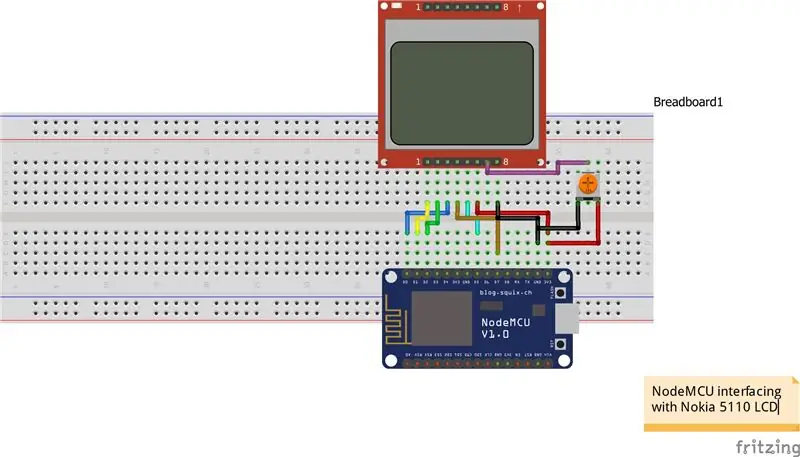
Wir werden Zeit und Daten auf dem Nokia 5110 LCD anzeigen. Zuerst müssen Sie sich mit dem Nokia 5110 LCD vertraut machen. Sie können jede andere Ausgabemethode verwenden, indem Sie einige Änderungen im Code vornehmen.
Nokia 5110 LCD: Das Nokia 5110 ist ein einfacher grafischer LCD-Bildschirm für viele Anwendungen. Ursprünglich war es als Handy-Display gedacht. Dieser ist auf einer einfach zu lötenden Platine montiert. Es verwendet den PCD8544-Controller, der auch im Nokia 3310 LCD verwendet wird. Der PCD8544 ist ein stromsparender CMOS-LCD-Controller/-Treiber, der entwickelt wurde, um eine grafische Anzeige mit 48 Zeilen und 84 Spalten anzusteuern. Alle notwendigen Funktionen für das Display werden in einem einzigen Chip bereitgestellt, einschließlich der On-Chip-Erzeugung der LCD-Versorgung und der Vorspannungen, was zu einem Minimum an externen Komponenten und einem geringen Stromverbrauch führt. Die PCD8544 ist über eine serielle Busschnittstelle mit Mikrocontrollern verbunden.
Schritt 4: Hardwareverbindungen
Verwenden Sie das Fritzing-Diagramm, um Verbindungen herzustellen:
Nokia LCD-Pins NodeMCU-Pins
RST………………………….. D1
CE……………………………. D2
DC………………………….. D0
Din………………………….. D7
CLK…………………………. D5
VCC…………………………3V-Pin von NodeMCU oder externe 3,3-V-Versorgung verwenden
BL……………………………Gemeinsam mit dem VCC-Pin, um die Hintergrundbeleuchtung einzuschalten (Sie können einen variablen Widerstand hinzufügen, um die Hintergrundbeleuchtung einzustellen)
GND……………………….. GND
Schritt 5: Programmieren Sie Ihre NodeMCU:
Stellen Sie sicher, dass Sie esp8266-Boards in Ihrer Arduino-IDE haben, laden Sie den angehängten Code herunter und installieren Sie Bibliotheken in Ihrer Arduino-IDE. Stellen Sie dann Ihre lokale WLAN-SSID und Ihr Passwort und GMT entsprechend Ihrem Codebereich ein und laden Sie ihn in Ihren Controller hoch. Anfänglich werden falsche Daten angezeigt, bis die Verbindung zum Internet hergestellt wurde. Warten Sie einige Sekunden auf die Aktualisierung von Uhrzeit und Datum. Überprüfen Sie das angehängte Video mit diesem Tutorial.
Schritt 6: Hinweis
Bitte teilen und abonnieren Sie unseren Youtube-Kanal, um uns zu motivieren.
Danke schön
Empfohlen:
Arduino Auto-Rückfahrwarnsystem - Schritt für Schritt: 4 Schritte

Arduino Auto-Rückfahrwarnsystem | Schritt für Schritt: In diesem Projekt entwerfe ich eine einfache Arduino-Auto-Rückwärts-Parksensorschaltung mit Arduino UNO und dem Ultraschallsensor HC-SR04. Dieses Arduino-basierte Car-Reverse-Warnsystem kann für eine autonome Navigation, Roboter-Ranging und andere Entfernungsr
So veröffentlichen Sie ESP32-Daten mit NTP-Zeitstempel in der IoT-Cloud – wikiHow

So veröffentlichen Sie ESP32-Daten mit NTP-Zeitstempel in der IoT-Cloud: In vielen Anwendungen müssen Benutzer ihre Daten zusammen mit dem lokalen Zeitstempel der in der Nutzlast zu sendenden Werte an die AskSensors-IoT-Cloud senden. Das Zeitstempelformat ist die Zeit der UNIX-Epoche: die Anzahl der Millisekunden, die seit Januar
ESP8266 Netzwerkuhr ohne RTC - Nodemcu NTP-Uhr Keine RTC - INTERNET-UHR-PROJEKT: 4 Schritte

ESP8266 Netzwerkuhr ohne RTC | Nodemcu NTP-Uhr Keine RTC | INTERNET-UHRPROJEKT: Im Projekt wird ein Uhrenprojekt ohne RTC erstellt, es wird Zeit vom Internet über WLAN benötigt und auf dem st7735-Display angezeigt
Steuern Sie Geräte über das Internet über den Browser. (IoT): 6 Schritte

Steuern Sie Geräte über das Internet über den Browser. (IoT): In diesem Instructable zeige ich Ihnen, wie Sie Geräte wie LEDs, Relais, Motoren usw. über das Internet über einen Webbrowser steuern können. Und Sie können über jedes Gerät sicher auf die Bedienelemente zugreifen. Die Webplattform, die ich hier verwendet habe, ist RemoteMe.org visit
DIY IoT-Lampe für die Hausautomation -- ESP8266-Tutorial: 13 Schritte (mit Bildern)

DIY IoT-Lampe für die Hausautomation || ESP8266-Tutorial: In diesem Tutorial werden wir eine mit dem Internet verbundene intelligente Lampe erstellen. Dies wird tief in das Internet der Dinge eintauchen und eine Welt der Heimautomatisierung eröffnen! Die Lampe ist über WLAN verbunden und verfügt über ein offenes Nachrichtenprotokoll. Das heißt, Sie können wählen
